- Пошук поїздів
- вибір поїзда
- Карта місць вагонів, вибір місця
- Кошик
- оплата
- Приклади бланків замовлення
- Вибрані маршрути
- Знижка для студентів
- Звідки - в цьому полі необхідно ввести назву станції відправлення. Досить почати вводити перші літери назви як система запропонує варіанти. Обов'язково необхідно вибрати назву станції зі списку, інакше система не ідентифікує її.
- Куди - в цьому полі необхідно ввести назву станції прибуття, аналогічно полю Звідки.
- Дата відправлення - необхідно вказати дату відправлення поїзда, вибравши дату з випадаючого календаря.
- Час відправ. с - це допоміжне поле, його заповнювати не обов'язково. Призначено для вказівки з якого часу відправлення потрібно відображати поїзда. Наприклад якщо Вас цікавлять поїзда, які відправляються після 17:00 в даному полі необхідно вказати 17:00.
- Вартість відразу - якщо Вам необхідно відразу бачити вартість проїзду в списку поїздів, тоді ця опція повинна бути активна.
- Інформацію "За запитуваною Вами значенням нічого не знайдено" - це означає що всі місця вже продані. В даному випадку через кілька хвилин можна повторити запит, тому що хтось може повернути квитки або додадуть додатковий вагон і т.п.
- Інформацію "По заданому Вами напрямку немає поїздів" - це означає що між станціями відправлення та прибуття на обрану дату потяги не курсують. В даному випадку можна спробувати вказати іншу дату відправлення або скористатися альтернативним видом транспорту.
- Відображається список поїздів з вільними місцями:
- № поїзда - в цій колонці відображається номер поїзда, тип поїзда. При натисканні на номер поїзда відображається маршрут прямування поїзда з усіма зупинками, часом прибуття і дистанцією між зупинками.
- Звідки / Куди - тут відображається станція відправлення і станція прибуття поїзда.
- Дата - відображається дата відправлення і дата прибуття.
- Відправлення - відображається час відправлення з станції яку Ви вказали в формі пошуку в поле Звідки.
- Прибуття - відображається час прибуття на станцію яку Ви вказали в формі пошуку в поле Куди.
- В дорозі - відображається скільки часу буде відбуватися поїздка між станціями відправлення та прибуття які Ви вказали в формі пошуку.
- Вільних місць - відображається для кожного типу вагонів кількість вільних місць на даний момент. Також відображається мінімальна вартість проїзду для кожного типу вагона якщо Ви вказали відповідну опцію. У цьому полі також є кнопка Вибрати біля кожного типу вагонів кожного поїзда. При натисканні на кнопку Вибрати відображається карта місць вагонів (дивіться нижче малюнок).
- Коротка інформація про поїздку: номер поїзда, дата відправлення, мінімальна ціна покупки і бронювання.
- Список вагонів з вільними місцями. Відображається номер вагона, кількість вільних місць і вартість одного місця в даному вагоні.
- Схема вагона з вільними місцями для обраного вагона. Вільні місця відображаються чорним текстом, зайняті - сірим. При наведенні на номер місця в спливаются підказкою з'являється будь це місце: верхнє або нижнє. Щоб вибрати місце, необхідно клікнути по ньому.
- Інформація про пасажира, типі покупки і допоміжні послуги. Після того як Ви вибрали місце відображається таблиця для введення інформації про пасажира та допоміжні послуги. Детальніше:
- № - порядковий номер місця. Дозволяється за один раз купувати не більше 4-х місць в одному вагоні.
- Місце (ПІБ) - тут необхідно ввести Прізвище та ім'я пасажира який буде здійснювати поїздку. Нижче відображається номер вагона і місце, для якого вказується ПІБ. ВАЖЛИВО: змінити прізвище і ім'я після покупки не можна, обов'язково перевіряйте інформацію, що вводиться.
- Опції - допоміжні опції. Для різних типів поїздів і вагонів деякі опції можуть бути недоступні.
- Купити або Резервувати (бронювати) місця. Якщо вибираємо Купити - значить Ви повністю викупите квиток, якщо Резервувати - тоді Ви оплачуєте лише за послугу резерву місця, а квиток потрібно викупити в касі за кодом броні (даний код Ви отримуєте після оплати послуг резерву). Також для резерву діє обмеження на час викупу в касі, зазвичай це 2 діб. Точний час, до якого необхідно викупити місця зазначено в бланку резерву.
- Повний або Дитячий квиток. Якщо купується місце для дитини до 14 років необхідно вибрати Дитячий і вказати дату його народження (при виборі Дитячий відображається відповідне поле для введення дати народження). За законодавством України дітям до 6-ти років якщо вони не займають окремого місця можна їздити безкоштовно. Вартість дитячого квитка менше ніж для дорослого. Точна вартість відображається в Кошику.
- Постільна білизна - дана опція активна за замовчуванням. Якщо її зняти, тоді Вам не буде надано постільна білизна. Це відображається на вартості, квиток стане дешевше.
- 1 Чай, 2 Чаю - якщо ви любите чай, тоді можете вибрати опцію 1 Чай, якщо ж Ви його обожнюєте, активуйте опцію 2 Чаю. Це відображається на вартості, квиток стане дорожче.
- Ціна - відображається вартість місця в гривнях без додаткових послуг.
- Кнопка Скасування - за допомогою даної кнопки Ви можете відмовитися від місця.
- З відкладеним друком - якщо активувати цю опцію, тоді місця, які Ви вказали додадуться до кошика як квитки з відкладеним друком. Тобто Вам доведеться йти в касу і обмінювати код квитка на оригінальні жд квитки. За замовчуванням ця опція неактивна і система спробує купити електронні посадочні квитки . Також слід зазначити що не на всі потяги є можливість покупки електронних посадочних квитків, якщо немає можливості купити електронні посадочні квитки система купить квитки з відкладеним друком автоматично. Детальніше.
- В кошик - після того як Ви заповнили всю інформацію натискаємо на кнопку В кошик для того щоб додати місця в кошик.
- № - порядковий номер квитка в кошику
- Місце - інформація про купується місці (місцях) і скільки залишилося часу для оплати. У цій колонці відображається коротка інформація про місце: номер поїзда, вагон, номер місця, тип місця і т.п. для електронних посадочних квитків відображається спеціальна позначка (Е). Також нижче кошика з'являється спеціальний текст, який розшифровує позначку (Е). Якщо квиток з відкладеним друком, тоді даної позначки немає. У ізбежаніt непорозумінь перш ніж оплачувати перевірте цю інформацію, щоб не вийшло, що Ви купували електронний квиток, а купили квиток з відкладеним друком. Це може статися з таких причин:
- На поїзд немає можливості купувати електронний квитки.
- До відправлення поїзда залишилося менше 1 години.
- Ви випадково активували опцію З відкладеним друком.
- Ціна - відображається вартість квитка без урахування комісії платіжної системи.
- Скасувати замовлення - за допомогою даної кнопки можна відмовитися від обраного місця.
- Оплатити - перейти до оплати квитків.
- Телефон - необхідний для того щоб отримати код квитка (для касира, якщо квиток з відкладеним друком) або код посадки (для провідника, якщо у Вас електронний посадковий документ і немає можливості роздрукувати бланк замовлення). Для закордонних номерів в поле телефон необхідно вказувати 000-000-00-00.
- E-mail - необхідно вказати Ваш e-mail для того щоб після успішної оплати ми відправили Вам інформацію про покупку, посилання на бланки замовлень.
- Спосіб оплати - в даний момент є два способи оплати: банківською картою (VISA / Master Card / Maestro) або webMoney. Для вибору тієї чи іншої платіжної системи достатньо клікнути по ній. За замовчуванням активна платіжна система банківською картою.
- Згода на правила надання послуг.
- Номер карти - 16ть цифр, які розміщені на лицьовій стороні картки.
- Термін дії картки - місяць і рік до якого дійсна карта. Також можна знайти на лицьовій стороні картки.
- CVV код карти - 3 останні цифри, які розміщені на зворотній стороні картки. Якщо у Вас карта maestro і даного коду немає, необхідно звернутися в банк власника картки.
- ПІБ ВЛАСНИКА - вводимо прізвище та ім'я власника карти.
- НОМЕР ТЕЛЕФОНУ - вводимо Ваш номер телефону. Потрібен на випадок якщо у платіжної системи виникнуть складності з обробкою Вашого платежу.
- EMAIL - вводимо Ваш email для того, щоб Вам на пошту прийшла квитанція про оплату.
- ПІБ ВЛАСНИКА - вводимо прізвище та ім'я власника карти.
- НОМЕР ТЕЛЕФОНУ - вводимо Ваш номер телефону. Потрібен на випадок якщо у платіжної системи виникнуть складності з обробкою Вашого платежу.
- EMAIL - вводимо Ваш email для того, щоб Вам на пошту прийшла квитанція про оплату.
1. Пошук поїздів
Для пошуку поїздів, які курсують між станціями відправлення та прибуття необхідно заповнити форму пошуку:

Після заповнення всіх полів натискаємо на кнопку Пошук поїздів.
2. Вибір поїзда
На даному етапі ми можемо побачити кілька варіантів відповіді системи:
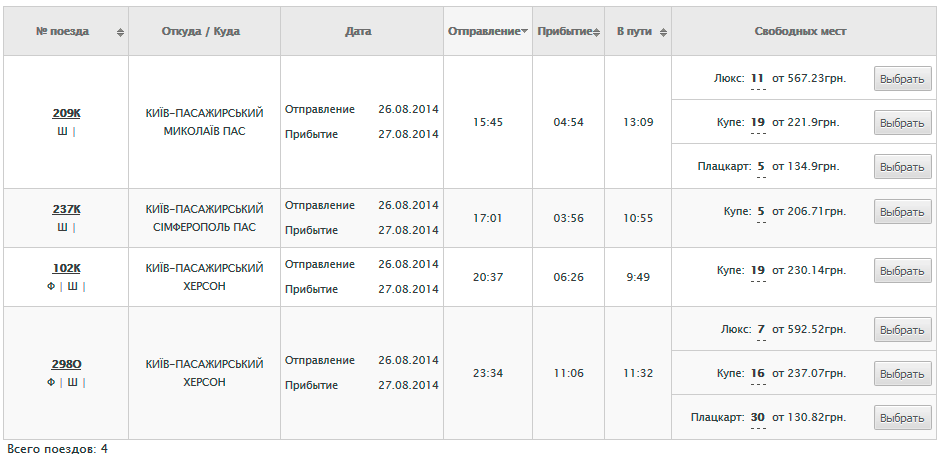
У даній таблиці ми бачимо наступну інформацію:
Для зручності перегляду поля № поїзда, Відправлення, Прибуття, В дорозі при натисканні на назви поля сортуються.
3. Карта місць вагонів, вибір місця
Після того як Ви натиснете на кнопку Вибрати в списку поїздів, відобразитися Карта місць вагонів:
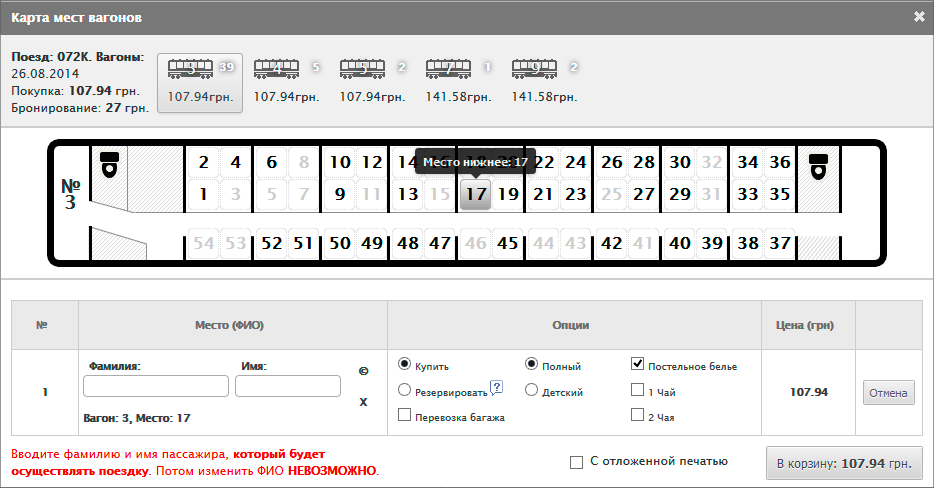
В даному вікні можна побачити наступне:
4. Кошик
В кошику відображаються квитки, які Ви купуєте. Також біля кожного місця відображається таймер зі зворотнім відліком часу. Він відображає час, що залишився для оплати. При додаванні квитків в кошик виділяється 30 хв. для сплати. За один раз дозволяється купувати до 8 квитків включно.
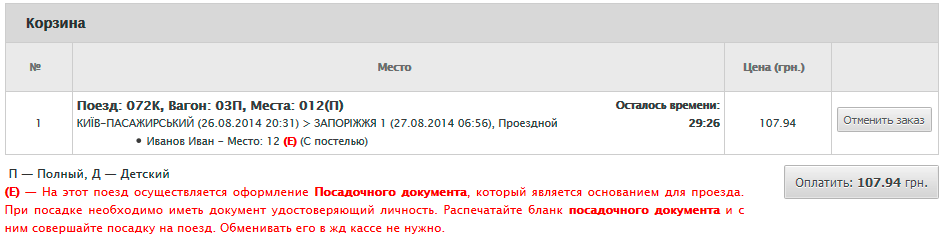
5. Оплата
На даному етапі Вам необхідно ввести Ваш номер телефону і емеіл. Також вибрати необхідний спосіб оплати.
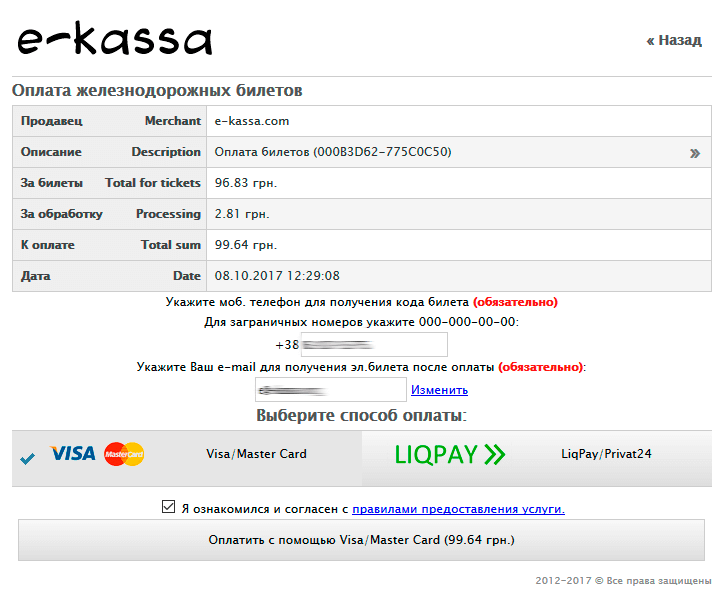
Тут відображається інформація про кінцеву вартість квитків. Також Вам необхідно заповнити наступні поля:
Після заповнення обов'язкових полів необхідно натиснути на кнопку Оплатити за допомогою ... Система автоматично перенаправить Вас на сайт платіжної системи.
5.1. Оплата банківською картою
Для оплати банківською картою (VISA / MasterCard / Maestro) необхідно вказати реквізити карти:
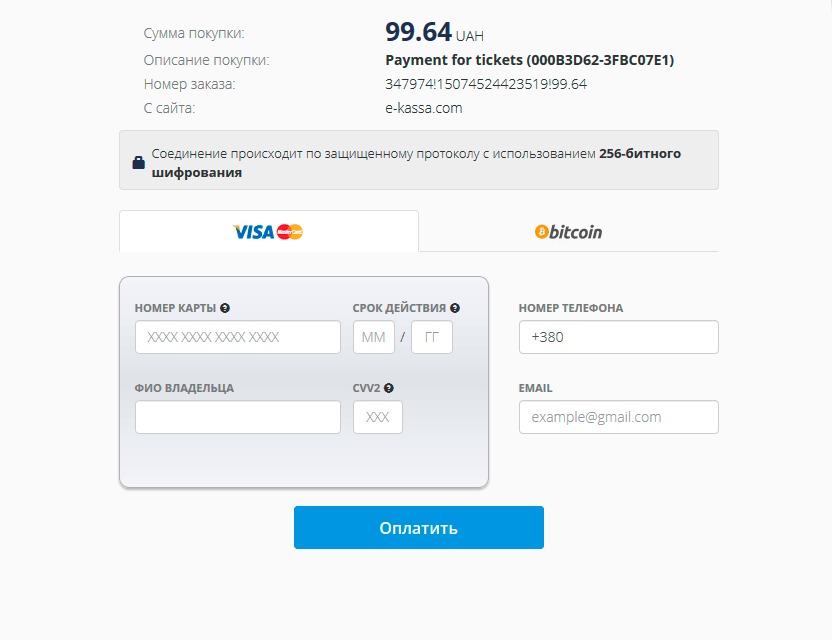
Після введення всіх даних натискаємо кнопку СПЛАТИТИ.
5.2. Оплата за допомогою BITCOIN
Для того щоб оплатити жд квитки криптовалюта Bitcoin неободимо вибрати відповідну вкладу і вказати персональні дані:
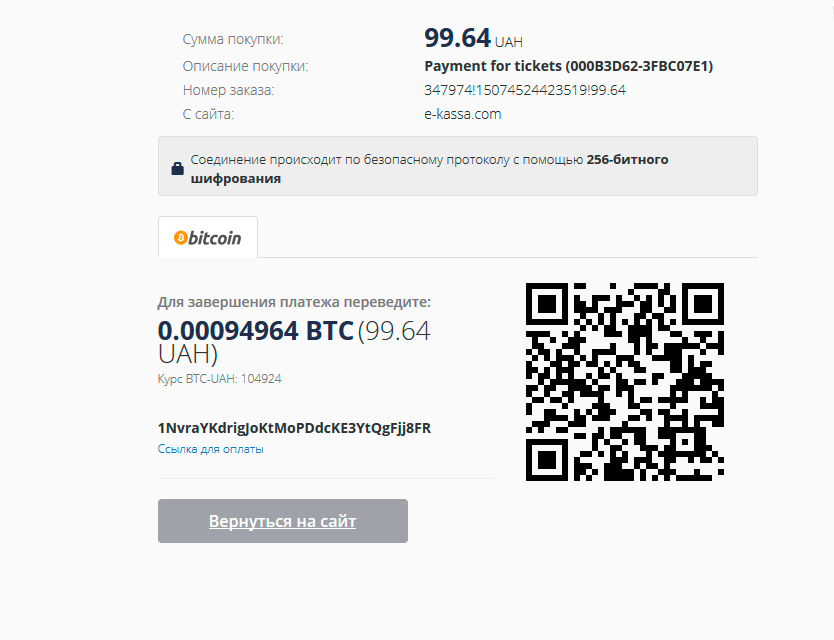
Після введення всіх даних натискаємо кнопку СПЛАТИТИ.
Далі генерується QR-код для оплати, адресу гаманця і сума в bitcoin. Після успішного зарахування грошей на вказаний гаманець, відбудеться покупка залізничних квитків.
ВАЖЛИВО: Пам'ятайте що після додавання квитків в кошик дається 30 хв. на їх оплату. У разі якщо квитки не викупили з тієї чи іншої причини повернення грошей буде проводиться в гривні по курсу біткоіни на момент повернення.
5.3. Оплата за допомогою PRIVAT24 або MasterPass
Для оплати квитків за допомогою Приват24 або MasterPass необхідно вибрати відповідний спосіб:
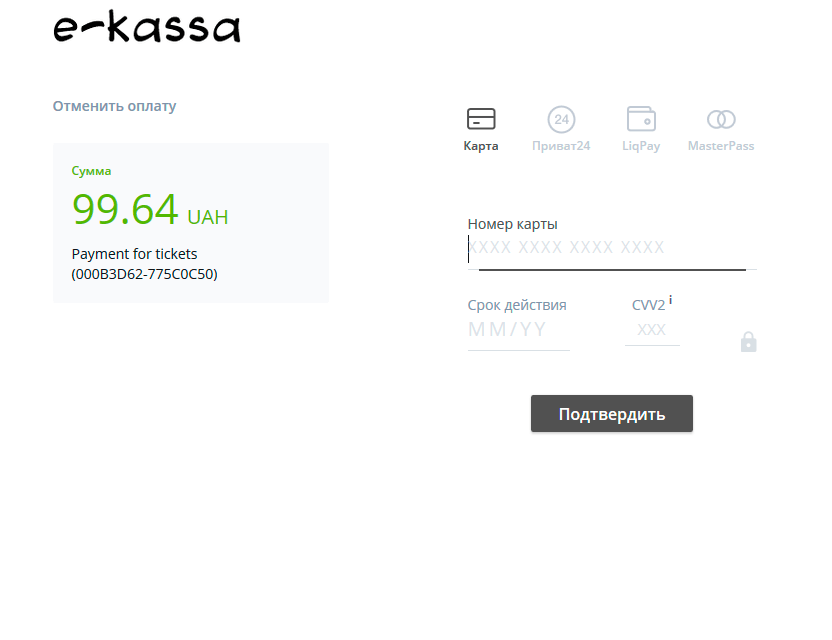
Після натискаємо кнопку Продовжити.
6. Приклади бланків замовлення
Після успішної оплати платіжна система перенаправить Вас назад до нас на сайт де буде відображатися бланк Вашого замовлення. Для кожного типу замовлення (викуп, бронь, квитки з відкладеним друком або електронні посадочні квитки) різні бланки.
Приклад бланка електронного посадочного документа після успішної оплати (за допомогою даного типу квитка Ви можете здійснювати посадку на поїзд з роздрукованим бланком замовлення, йти в жд каси немає необхідності):

Приклад бланка електронного квитка з відкладеним друком (необхідно обміняти даний тип квитків на залізничному касі на оригінальні жд квитки, здійснювати посадку на поїзд з таким типом квитка МОЖНА):

Приклад бланка електронного бронювання квитка (за допомогою даного типу квитка Вам необхідно викупити в жд касі квитки):
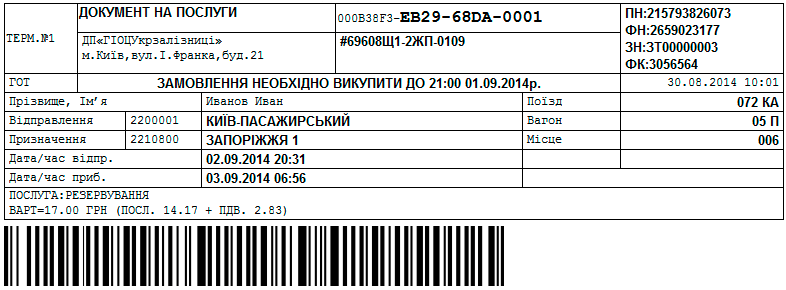
Якщо оплата не пройшла, з різних причин (недостатньо коштів на рахунку і т.п.), Ви побачите повідомлення з помилкою. В такому випадку слід звернутися в технічну підтримку для допомоги.
7. Вибрані маршрути
Для швидкого пошуку поїздів Ви можете використовувати Вибрані маршрути:
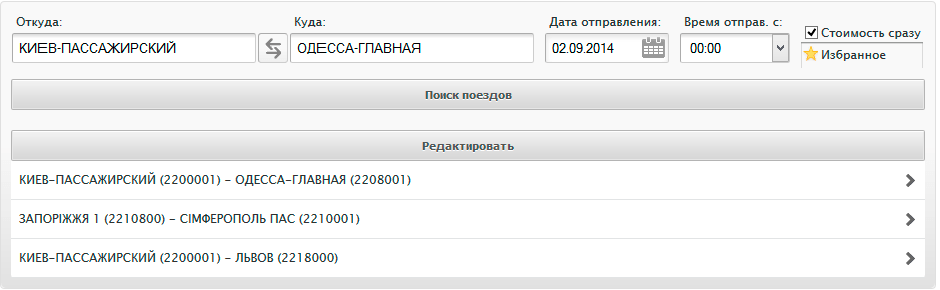
Вибрані маршрути доступні тільки для зареєстрованих користувачів. Дозволяється до 15 обраних маршрутів. Додати обраний маршрут дуже просто, після натискання на кнопку "Пошук" нижче з'явиться посилання на додавання маршруту в обране.
Для того щоб видалити маршрут з обраних необхідно натиснути кнопку "Редагувати".
Щоб відобразити список обраних маршрутів необхідно натиснути на кнопку Вибране яка розташована у вікні пошуку праворуч.
8. Знижка для студентів
Якщо Ви студент і номер Вашого студентського квитка внесений до Єдиної державної електронної бази з питань освіти ( ЕГЕБО ), Тоді Ви можете отримати знижку на квиток. Для цього необхідно в колонці Опції вибрати тип квитка "Студентський" і вказати номер студентського квитка в форматі XX00000000 як показано на малюнку нижче:
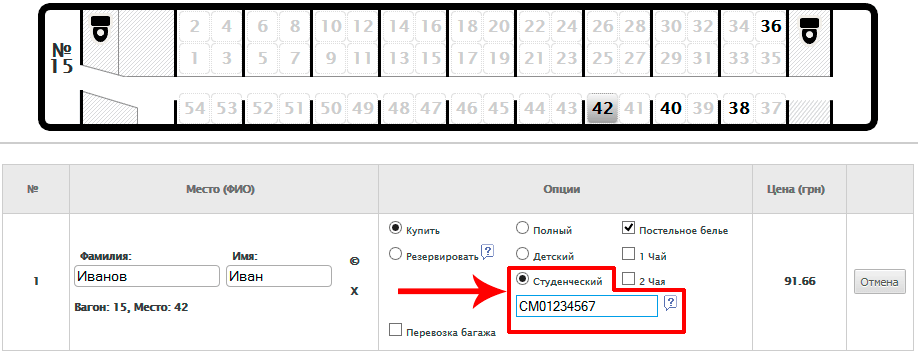
Важливо вказувати прізвище та ім'я так само, як і в студентському квитку, інакше система буде повертати помилку. Вартість квитка зміниться після додавання в корзину. В кошику вартість буде вказана з розміром знижки для студентів, також Ви побачите що тип квитка пільговий.
Зверніть увагу, що знижка по студентському квитку поширюється тільки на вартість плацкарти і квитка, на інші збори (касовий збір, комісія системи, комісія банку) знижка не діє.
Увага! При посадці в поїзд пасажир-студент повинен пред'явити студентський квиток і роздрукований електронний проїзний документ (квиток). Без студентського посвідчення провідник відмовить в посадці. Для отримання квитка з відкладеним друком в жд касі також необхідно надавати студентський квиток.
Тепер Ви можете сміливо купувати залізничні квитки .
Вдалої подорожі!
